Generazione dei risultati delle viste di analisi
Le viste analisi sono simili alle query. Con l'accesso ai dati di base, è possibile eseguire una vista analisi per creare una tabella di risultati per la definizione della vista selezionata. È quindi possibile utilizzare la tabella per verificare la definizione o risolverne i problemi oppure per procedere a ulteriori attività di analisi in Microsoft Excel o altre applicazioni con formati compatibili.
Per generare i risultati della vista analisi, procedere come segue.
-
Visualizzare la schermata Viste analisi (fare riferimento alla figura seguente).
-
Fare clic su Aggiorna,
 , quindi sul valore Nome di una vista analisi.
, quindi sul valore Nome di una vista analisi.
Figura 12-5 Tabella dei risultati di una vista analisi
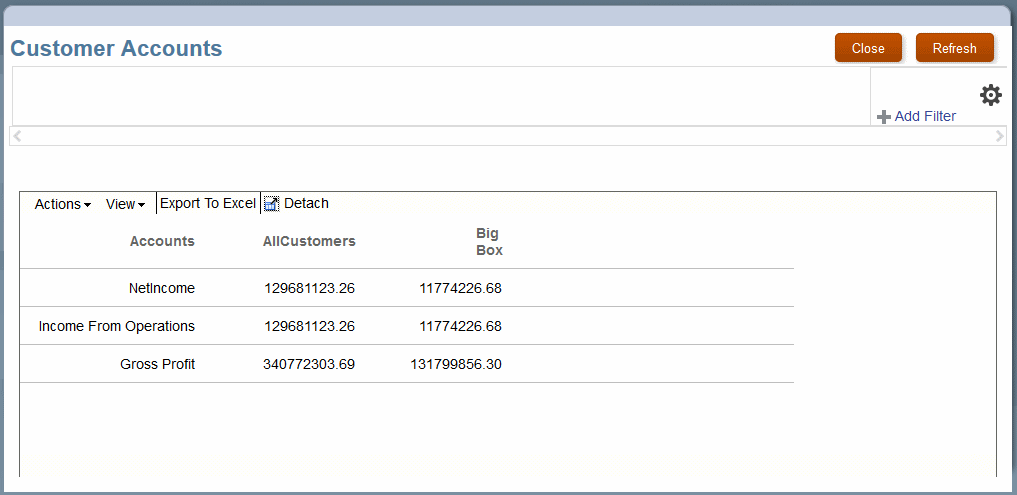
In questo caso, la tabella dei risultati mostra le entrate nette, le entrate da operazioni e il profitto lordo per tutti i clienti e un set di clienti classificati come Big Box.
Con l'assegnazione ruoli di sicurezza appropriata, è possibile utilizzare i pulsanti e i menu per eseguire le seguenti operazioni in questa tabella.
-
Trascinare il bordo destro di ciascuna colonna per cambiarne la larghezza (oppure utilizzare il menu Azioni).
-
Fare clic su ciascuna intestazione per ordinare la tabella.
-
Utilizzare il menu Azioni per cambiare la dimensione del carattere.
-
Utilizzare il menu Visualizza per nascondere e visualizzare le colonne e cambiarne l'ordine.
-
Se sopra la tabella dei risultati è visualizzata una barra Punto di vista, è possibile fare clic sul collegamento al di sotto di un'etichetta e selezionare un membro per tale dimensione per affinare i risultati.
-
Utilizzare
 per elencare le dimensioni aggiuntive non incluse nei risultati.
per elencare le dimensioni aggiuntive non incluse nei risultati. -
Utilizzare il menu Visualizza o il pulsante Scollega per spostare la tabella in una finestra separata e di nuovo nella finestra principale.
-
Se sopra la tabella dei risultati è visualizzata una barra Punto di vista, è possibile fare clic sul collegamento al di sotto di un'etichetta per selezionare un membro per tale dimensione.
-
Fare clic sul pulsante Esporta... per esportare la tabella in Microsoft Excel.
È inoltre possibile applicare filtri alla tabella in modo da visualizzare solo i dati che soddisfano determinati criteri. Per applicare filtri, procedere come segue.
-
Fare clic su Aggiungi filtro.
-
Selezionare un membro della dimensione.
-
Selezionare un operatore di confronto.
-
Immettere uno o più valori, in base all'operatore selezionato.
-
Fare clic su OK per applicare il filtro.
È possibile creare un filtro per ciascun membro presente nell'elenco Aggiungi filtro.